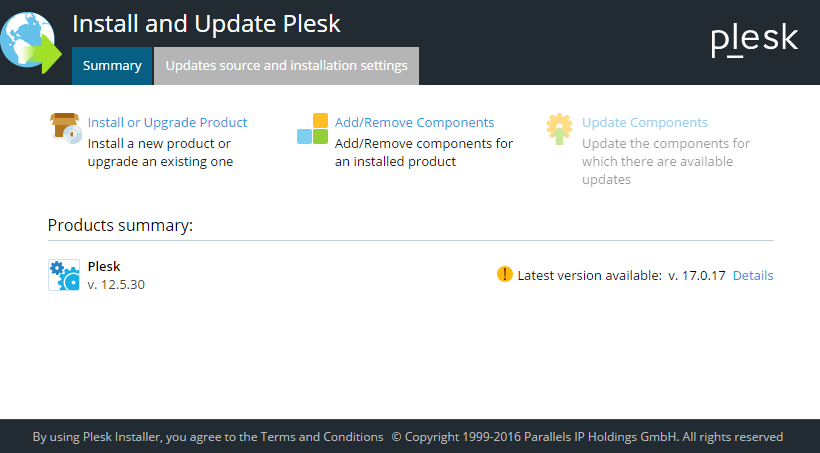Upgrade von Plesk mithilfe der Administrator-Benutzeroberfläche
Dies ist die schnellste und einfachste Methode für ein Upgrade von Plesk. Führen Sie die Schritte unten aus, um im Handumdrehen die neueste Plesk Version zu verwenden:
-
Gehen Sie zu Tools & Einstellungen und klicken Sie auf Updates und Upgrades.
Unter „Produktzusammenfassung“ sehen Sie die derzeit installierte Plesk Version sowie die aktuellste verfügbare Plesk Version.
-
(Optional) Wenn Sie die Upgrade-Einstellungen oder die Sprache der Oberfläche des Installationsprogramms ändern möchten, klicken Sie auf Update-Quelle und Installationseinstellungen (siehe „Ändern der Upgrade-Einstellungen“ unten).
-
Klicken Sie auf Produkt installieren oder Upgrade durchführen. Wenn die Option ausgegraut ist, kann dies folgende Gründe haben:
- Es wird bereits die aktuellste Plesk Version ausgeführt (überprüfen Sie die installierte Plesk Version).
- Die ausgewählte Versionsstufe ist noch nicht verfügbar (siehe „Auswählen einer anderen Versionsstufe“ unten).
- Das Betriebssystem auf dem Server ist nicht mit der aktuellen Plesk Version kompatibel. Sie können zum Beispiel kein Upgrade auf Plesk Onyx durchführen, wenn das Betriebssystem des Servers 32-Bit ist. Hier finden Sie eine Liste aller unterstützten Betriebssysteme.
- Sie installieren von einem benutzerdefinierten Repository, in der die aktuellste Plesk Version nicht verfügbar ist. Wählen Sie den offiziellen Plesk Updateserver als Quelle aus (siehe „Ändern der Upgrade-Einstellungen“ unten).
-
Wählen Sie im Menü die Plesk Version aus, auf die Sie das Upgrade durchführen möchten, und klicken Sie auf Fortfahren, um mit dem Upgrade zu beginnen.
Auswählen einer anderen Versionsstufe
Standardmäßig können Sie mit dieser Methode ein Upgrade auf die aktuellste stabile Plesk Version durchführen. Weitere Informationen zu den verschiedenen Plesk Versionsstufen finden Sie hier. Wenn Sie ein Upgrade auf eine Early-Adopter-Version durchführen möchten, müssen Sie die gewünschte Versionsstufe wie unten beschrieben ändern. Diese Methode kann nicht eingesetzt werden, um ein Upgrade auf eine Vorschauversion, auch Testversion genannt, durchzuführen. Lesen Sie für ein Upgrade auf diese Version die Abschnitte Upgrade über die Befehlszeile oder Upgrade über die Benutzeroberfläche.
Um die Versionsstufe zu ändern, klicken Sie auf Tools & Einstellungen und dann auf Update- und Upgrade-Einstellungen. Scrollen Sie nach unten zum Abschnitt „Plesk Versionsstufen“ und wählen Sie die Option „Early-Adopter-Version“ aus, um über die Administrator-Benutzeroberfläche ein Upgrade auf die Early-Adopter-Version durchführen zu können.
Ändern der Upgrade-Einstellungen
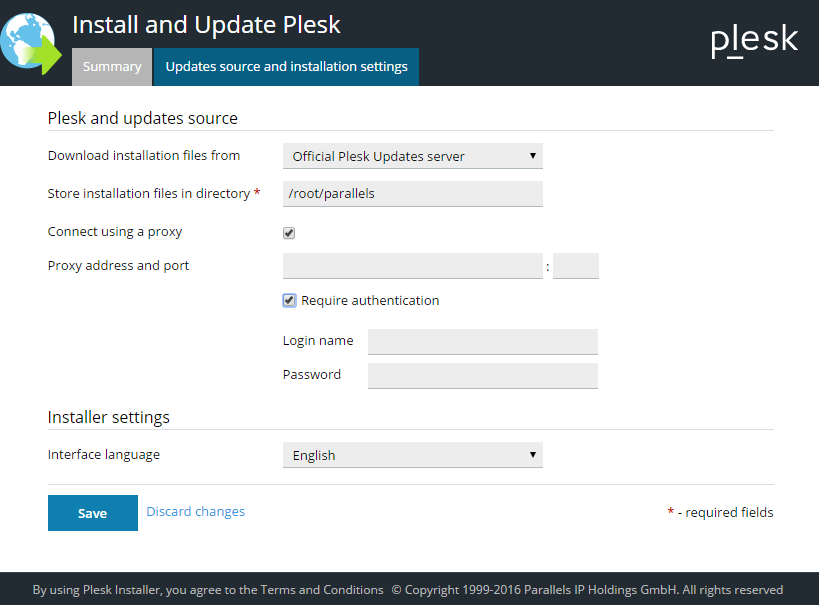
Wenn Sie vor dem Upgrade auf Update-Quelle und Installationseinstellungen klicken, können Sie die folgenden Einstellungen ändern:
- Unter Installationsdateien herunterladen von können Sie auswählen, woher die Upgrade-Dateien kommen sollen. Wählen Sie eine der folgenden Optionen aus:
- Offizieller Plesk Updateserver (empfohlen): Die Upgrade-Dateien werden aus dem offiziellen Plesk Repository heruntergeladen. Damit vergewissern Sie sich, dass die Dateien echt und fehlerfrei sind.
- Mirror-Server: Die Upgrade-Dateien werden von einem Server heruntergeladen, den Sie oder ein Drittanbieter steuern. Wählen Sie diese Option aus, wenn Sie einen lokalen Mirror eingerichtet haben. Wenn Sie diese Option auswählen, müssen Sie im entsprechenden Feld die URL zum Verzeichnis angeben, in dem die Datei
.inf3enthalten ist. - Lokalem Medium: Die Upgrade-Dateien werden von einer lokalen Quelle, wie der Festplatte eines Servers, gelesen. Wenn Ihre Internetverbindung langsam oder nicht zuverlässig ist, können Sie die Installationsdateien herunterladen, lokal speichern und dann diese Option für das Upgrade auswählen. Wenn Sie diese Option auswählen, müssen Sie im entsprechenden Feld den absoluten Pfad zur Datei
.inf3angeben.
- Unter Installationsdateien speichern in Verz. können Sie das Serververzeichnis auswählen, in das die für das Upgrade erforderlichen Dateien heruntergeladen werden sollen. Vergewissern Sie sich, dass in dem angegebenen Verzeichnis mindestens 150-200 MB freier Speicherplatz verfügbar ist.
- Wählen Sie Verbindung über einen Proxy herstellen aus, wenn Sie einen HTTP-Proxyserver verwenden möchten, um eine Verbindung zum Plesk Updateserver oder dem lokalen Mirror herzustellen. Geben Sie in den entsprechenden Feldern die IP-Adresse und den HTTP-Port des Proxyservers ein. Wenn für den Proxyserver eine Authentifizierung erforderlich ist, wählen Sie das Kontrollkästchen „Authentifizierung erforderlich“ aus und geben Sie den erforderlichen Benutzernamen und das Passwort ein.
- Unter Sprache der Benutzeroberfläche können Sie die Sprache der Oberfläche des Installationsprogramms ändern.
Wenn Sie alle gewünschten Optionen ausgewählt haben, klicken Sie auf Speichern, um zum Startbildschirm des Installationsprogramms zurückzukehren.